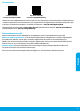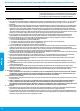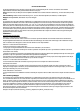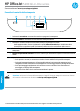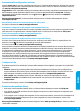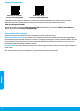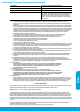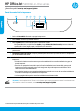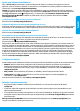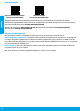Reference Guide
19
Ayuda para instalación inalámbrica
Vaya a 123.hp.com para descargar e instalar la aplicación HP Smart o el software de la impresora. Tanto la
aplicación como el software le ayudarán a conectarse a su red inalámbrica (2,4 GHz y 5 GHz). Para obtener más
información, visite www.hp.com/go/wirelessprinting.
Consejo: Si no puede conectar la impresora a la red inalámbrica, resture la conguración de red de la impresora y
reinstale la aplicación HP Smart o el software de la impresora de 123.hp.com. En el panel de control de la impresora,
toque (Inalámbrica), toque (Conguración) y, a continuación, toque Restaurar conguración de red.
Nota para usuarios de Windows®: también se puede pedir el CD con el software de la impresora. Visite
www.support.hp.com.
¿La impresora no se pudo conectar a la red en 123.hp.com?
Más información: www.hp.com/go/wiconnect.
Comparta la impresora con varios equipos y dispositivos en su red
Después de conectar la impresora a la red inalámbrica, puede compartirla con varios equipos y dispositivos móviles
en la misma red. En cada dispositivo, instale la aplicación HP Smart o el software de la impresora de 123.hp.com.
Convertir una conexión USB a una conexión inalámbrica
Más información: www.hp.com/go/usbtowi.
Use la impresora de forma inalámbrica sin un enrutador (Wi-Fi Direct)
Asegúrese de que Wi-Fi Direct esté habilitado. Para comprobar el estado de Wi-Fi Direct, el nombre de la red y la
contraseña, toque (Wi-Fi Direct) en el panel de control de la impresora.
Más información: www.hp.com/go/widirectprinting.
Este producto está diseñado para su uso en entornos abiertos (por ejemplo, en hogares y sin conexión a Internet)
en el que cualquier persona pueda acceder y utilizar la impresora. Como resultado, el ajuste de Wi-Fi Direct está en
modo "Automático" en forma predeterminada, sin contraseña de administrador, lo que permite que cualquiera en
la cobertura de la red inalámbrica se conecte y acceda a todas las funciones y ajustes de la impresora. Si se desean
niveles de seguridad más estrictos, HP recomienda cambiar el método de conexión Wi-Fi Direct de "Automático"
a "Manual" y establecer una contraseña de administrador. Puede cambiar el ajuste de seguridad desde la página
de inicio de la impresora (servidor web incorporado o EWS). Para obtener ayuda sobre EWS, consulte la guía del
usuario en www.hp.com/support/oj5200.
Solución de problemas básicos
• Asegúrese de haber instalado la última versión de HP Smart o el software de la impresora HP desde
123.hp.com.
• Si utiliza un cable USB, asegúrese de que esté bien conectado y que la impresora se haya establecido como
impresora perdeterminada.
• Si el ordenador está conectado a la impresora con una conexión inalámbrica, asegúrese de que esté conectada
a la misma red que el dispositivo desde el que está imprimiendo. Visite www.hp.com/go/wihelp para obtener
más información.
Nota para usuarios de Windows®: Visite las Herramientas de diagnóstico HP en www.hp.com/go/tools para
corregir los problemas comunes de la impresora.
Conguración del fax
Puede congurar el fax utilizando el software de la impresora HP (recomendado) o el panel de control de la impresora.
• Windows: Utilice el asistente de conguración de fax durante la instalación del software. Para congurar
después de la instalación del software, abra el software de la impresora haciendo doble clic en el icono con
el nombre de la impresora en el escritorio, vaya a la pestaña Fax y, a continuación, seleccione Asistente de
conguración de fax.
• OS X y macOS: Tras la instalación del software, en HP Utility, utilice Conguración básica de fax.
• Control panel: Toque Fax en la pantalla de inicio, desice para que aparezca el menú desplegable y, a
continuación, toque Conguración.
Para obtener más información, visite www.hp.com/support/oj5200.
Español